
- Головна
- Поради та допомога
- Ефективні методи очищення диска у Windows
Ефективні методи очищення диска у Windows
Навіть жорсткий диск з найбільшим обсягом здатний, рано чи пізно, заповнюватися повністю. Як же знайти додаткове місце під установку нових програм?
Завдяки тому, що сучасні жорсткі диски, які встановлені в наших десктопах та ноутбуках, мають чималий обсяг, наприклад, 500 Гб або навіть 1 Тб, ми можемо довго не замислюватися про брак внутрішнього простору. Але, як показує практика, рано чи пізно такій розслабленості приходить кінець. І, що характерно, чим більш активним користувачем ви є, тим швидше вільне місце на вашому жорсткому диску закінчиться. Іноді буває непросто знайти те, чого можна безболісно позбутися, а іноді ми і зовсім не впевнені в тому, що якийсь із файлів можна видалити, щоб не нашкодити операційній системі. Сьогодні ми запропонуємо вам найбільш ефективні методи очищення жорсткого диска у Windows.
Системні програми накопичують тимчасові файли, їх потрібно видалити
Ні для кого не є секретом те, що операційна система Windows займає деяке місце на нашому жорсткому диску. Цього не уникнути і з цим нічого не поробиш. Але ось мало хто знає або розуміє те, що в процесі своєї роботи деякі системні процеси можуть накопичувати на нашому накопичувачі, так звані, тимчасові файли. Наприклад, це можуть бути образи для відновлення ОС Windows або дані, які ми відправляємо в кошик. Подібні дані ми можемо видаляти без шкоди для подальшої роботи нашої системи.
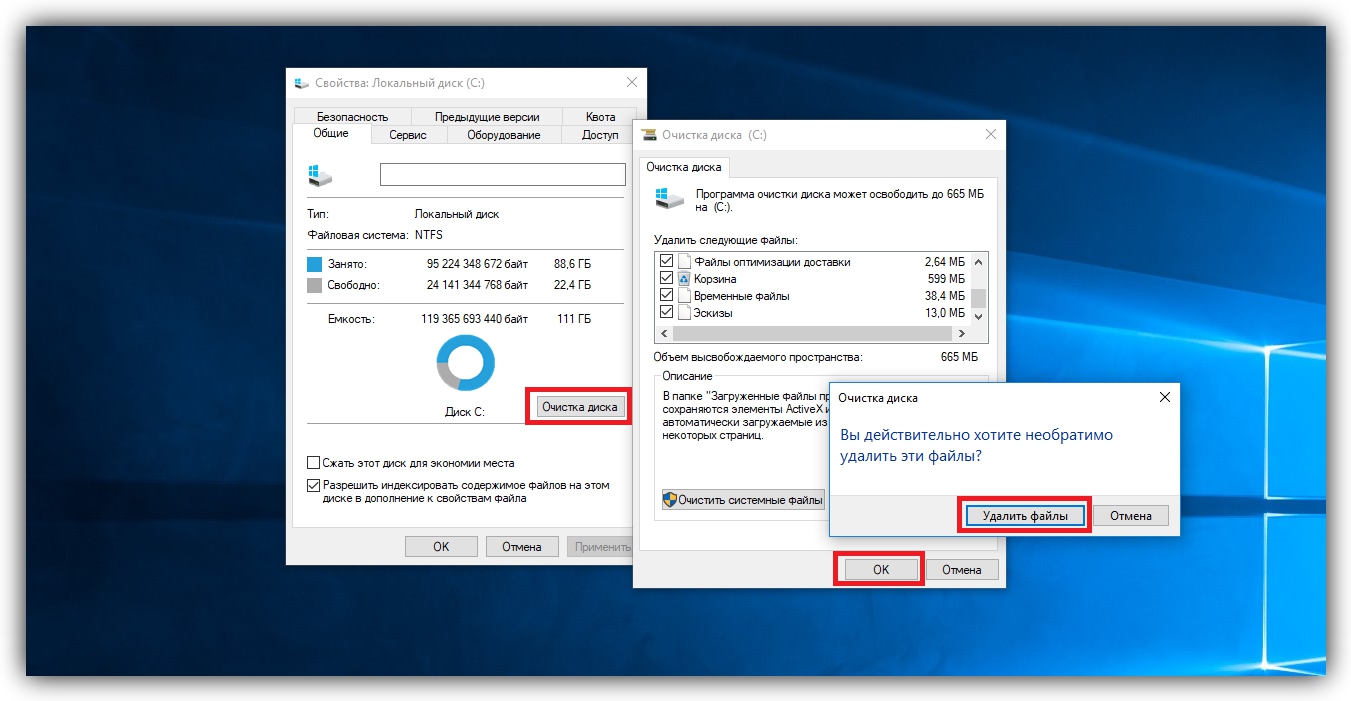
Для того щоб видалити непотрібні тимчасові файли з пам’яті нашого диска, необхідно натиснути правою клавішею миші по диску «С» і вибрати пункт «Властивості», а потім «Очищення диска». У вікні ми повинні вибрати ті елементи, які хочемо видалити, краще, щоб ці елементи мали великий обсяг, адже саме так ми звільнимо більше місця. Подібний захід може бути найбільш корисним після чергових оновлень, адже Windows може зберегти свою резервну копію, яка займає дуже багато місця.
Включаємо автоочищення жорсткого диска (доступно тільки у Windows 10)
Буває так, що ми встановлюємо якісь програми або ігри на деякий час, але потім ми просто забуваємо про них і не використовуємо. При цьому нерідко ми навіть не видаляємо їх. Це, з часом, призводить до того, що пам’ять на диску неминуче закінчується. Якщо на вашому комп’ютері встановлена операційна система Windows 10, то з подібною помилкою легко боротися, адже розробники компанії Microsoft подбали про нас функцією «Контроль пам’яті».
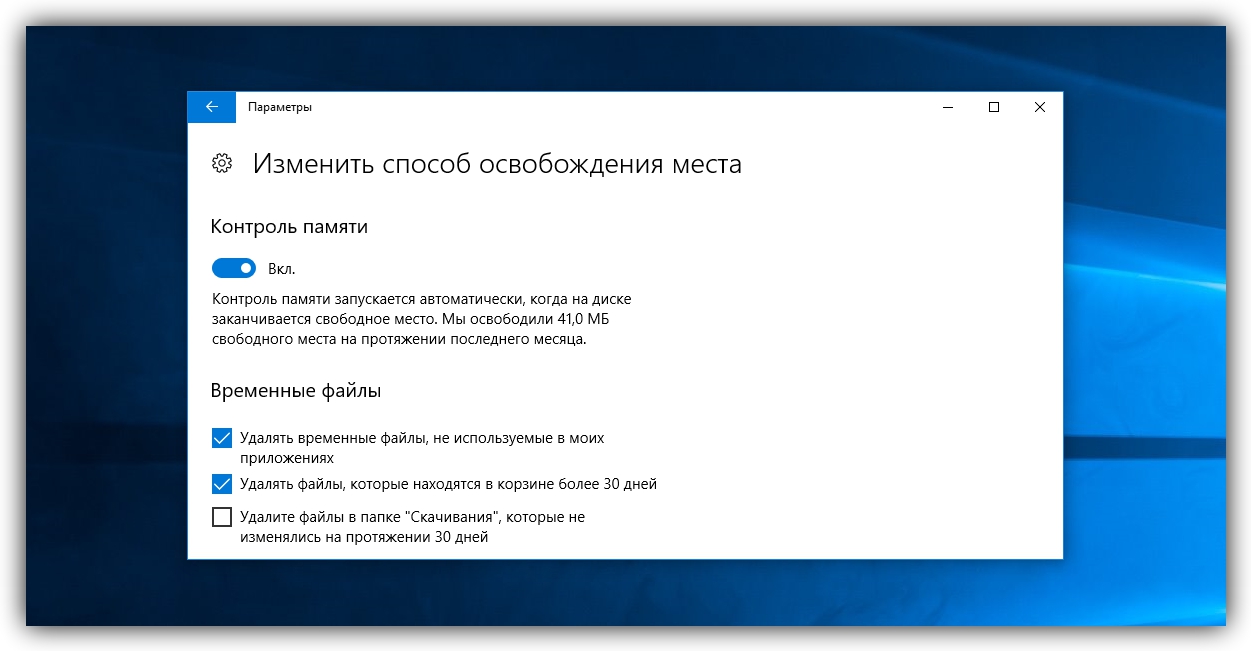
Для того щоб включити таку функцію, необхідно в розділі «Пуск» перейти в «Параметри», далі знаходимо розділ «Система» і «Сховище». Після цього знаходимо пункт «Контроль часу» і активуємо його. Відтепер операційна система самостійно відслідковуватиме ті файли, які ми не використовуємо, і видалятиме їх. Якщо під час активації контролю пам’яті ми натиснемо на «Змінити спосіб звільнення місця», то нам випаде можливість отримати доступ до налаштувань функції на свій розсуд.
Видаляємо ігри і файли, які ми більше не використовуємо
Як ми вже встигли з’ясувати, швидше за все, на нашому комп’ютері встановлені певні ігри або програми, про які ми не пам’ятаємо і не використовуємо їх. Звичайно ж, активувавши функцію «Контроль пам’яті», ми позбудемося зайвих файлів, але від самих додатків подібним чином позбутися не вийде. Тому зробити це нам потрібно буде власноруч.
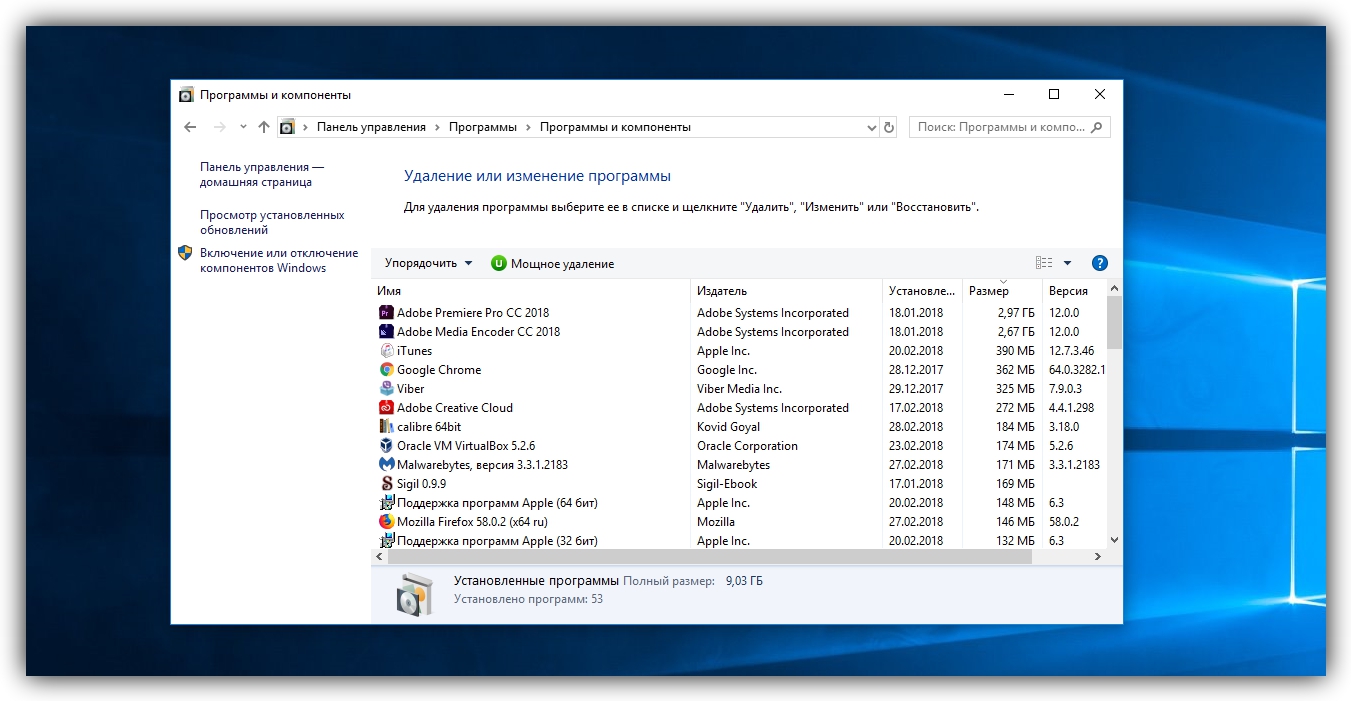
Для того щоб провести ревізію об’ємних програм та ігор на жорсткому диску нашого комп’ютера, необхідно перейти на «Панель управління» і знайти там пункт «Програми та компоненти». Перед нами з’явиться список з усіма встановленими програмами та іграми, відсортованими за датою. Нам потрібно впорядкувати всі програми за обсягом і видалити найбільші, які нам більше не потрібні. Подібний метод може звільнити цілі гігабайти пам’яті, а інколи навіть десятки гігабайтів.
Видаляємо тимчасові файли встановлених додатків
Ми вже розібралися в тому, що системні процеси, які безперервно відбуваються на нашому комп’ютері, з часом заповнюють пам’ять комп’ютера тимчасовими файлами. Ми вже знаємо, як боротися з подібною тенденцією. Але варто так само розуміти, що такі ж тимчасові файли створюють і ті додатки, які ми встановили в процесі використання нашого комп’ютера з ОС Windows, і їх теж не завадило б позбутися.
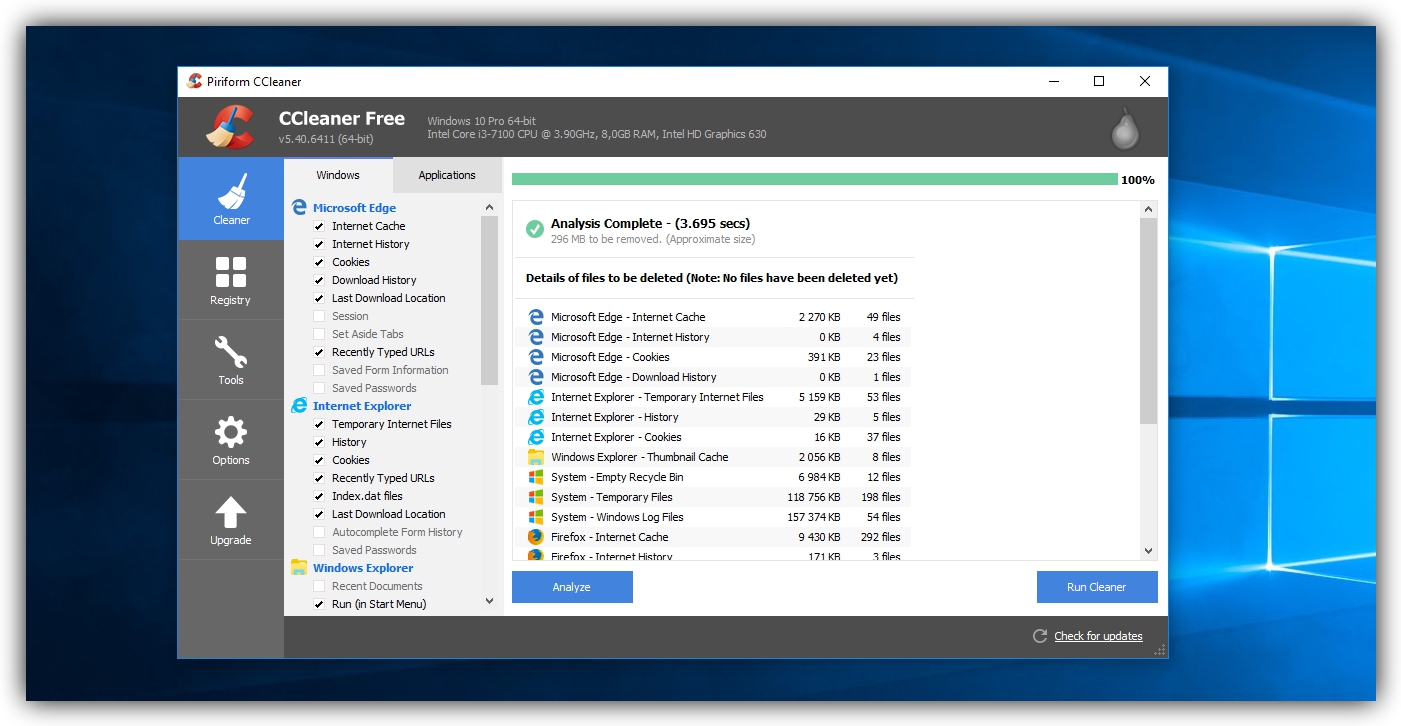
Так, наприклад, елементарний браузер, який допомагає нам у пошуку інформації в мережі Інтернет, з часом створює тимчасові файли і може зайняти значну частку вашого диска. Позбавлятися від таких файлів вручну не завжди зручно і це може відняти чимало часу, адже для цього потрібно буде переглянути кожну з встановлених програм. Тому набагато легше використовувати для подібних цілей спеціальні утиліти, наприклад, CCleaner.
Шукаємо і видаляємо непотрібні файли з великим об’ємом
Комп’ютер – пристрій універсальний і може бути використаний абсолютно в різних цілях. А для багатьох таких цілей нам потрібно закачати на пам’ять диска будь-який файл, наприклад, відеоролики та зображення з високою роздільною здатністю. Такі файли займають багато пам’яті, а згодом, рівно так само, як і у випадку з об’ємними програмами та іграми, ми можемо забувати про ці файли. Але, не дивлячись на те, що ми про них забули, вони все ще продовжують займати великий обсяг пам’яті, а чим частіше ми закачуємо такі файли, тим більше місця вони займають.
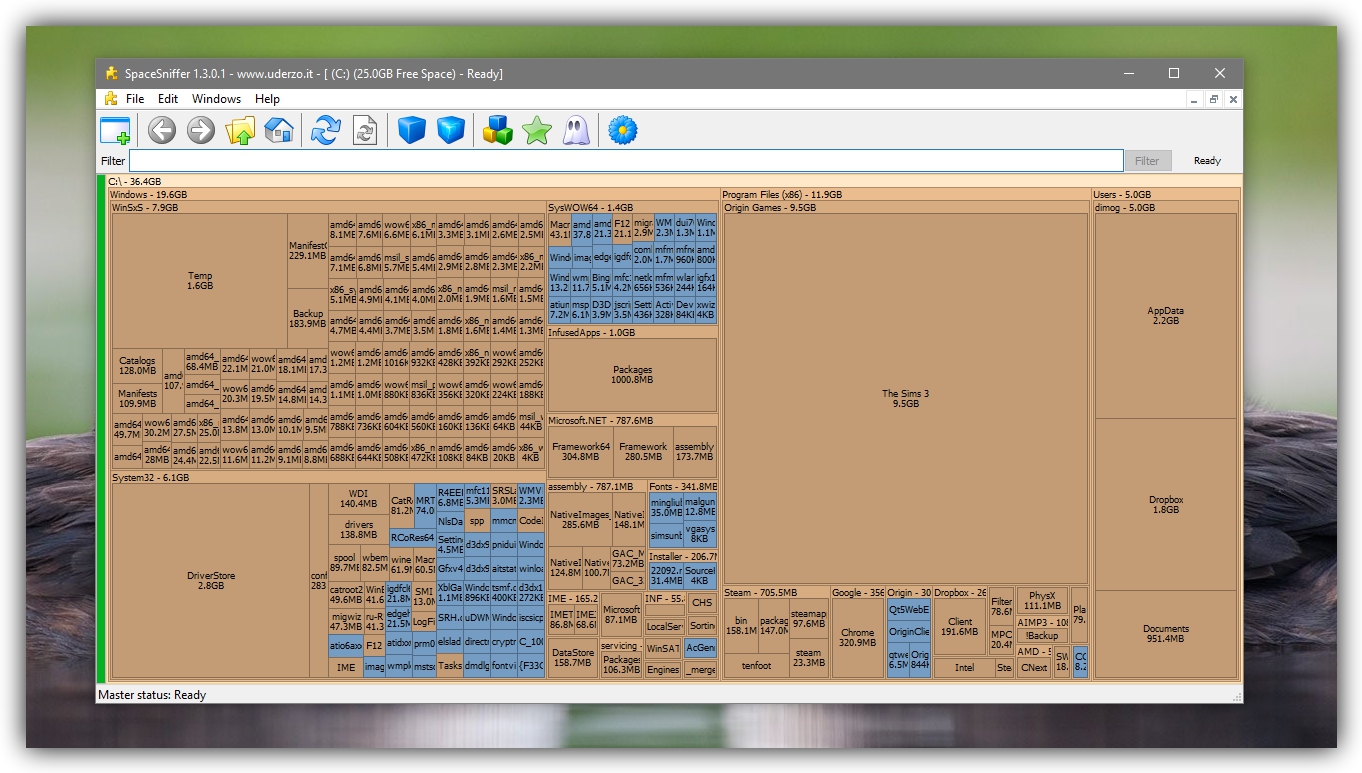
Ми можемо провести пошук таких файлів самостійно і видалити їх, але високий ризик того, що деякі, а можливо навіть багато з них, ми просто не зможемо знайти й видалити. Тому більш ефективним способом стане спеціальна утиліта, яка швидко і ефективно знайде всі великі файли на диску вашого ПК і запропонує позбутися їх.
Потрібно позбутися дублікатів файлів
Чим довше ми використовуємо свій комп’ютер на операційній системі Windows, тим більше місця ми втрачаємо. Ми можемо встановлювати програми та ігри, видалити які забуваємо, ми можемо закачувати об’ємні файли, про які рівно так само забуваємо. А ще ми можемо випадково скопіювати фотографію або картинку, відеоролик і ще щось. Ми можемо забути про те, що улюблена музика вже давно закачана на диск комп’ютера і закачати її заново. Всі ці заходи створюють дублікати файлів в пам’яті нашого диска.
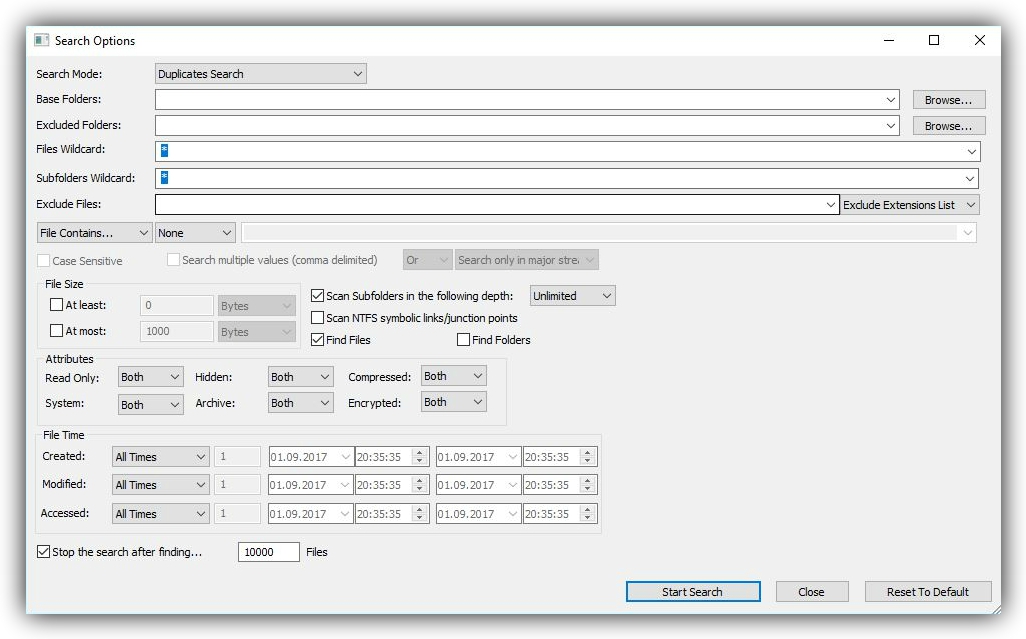
Насправді це звичайна справа для переважної більшості користувачів. Напевно, якщо ви використовуєте ваш десктоп або ноутбук не перший день або не перший тиждень, подібні дублікати накопичилися і у вас. Позбутися їх найлегше за допомогою спеціальних утиліт, які знайдуть дублікати файлів швидко і ефективно очистять пам’ять від них.
Можна стиснути системні файли (доступно тільки у Windows 10)
Ви ж пам’ятаєте, що ОС Windows займає чимало місця на жорсткому диску і має властивість при цьому в процесі своєї роботи займати ще більше місця. Ми вже розібралися як нам найлегше позбутися від тимчасових фалів, які накопичує наша система, але можна доповнити цей захід, стиснувши деякі системні файли. Однак варто розуміти, що подібний процес звільнить місце на системному розділі, іншими словами на диску «С».
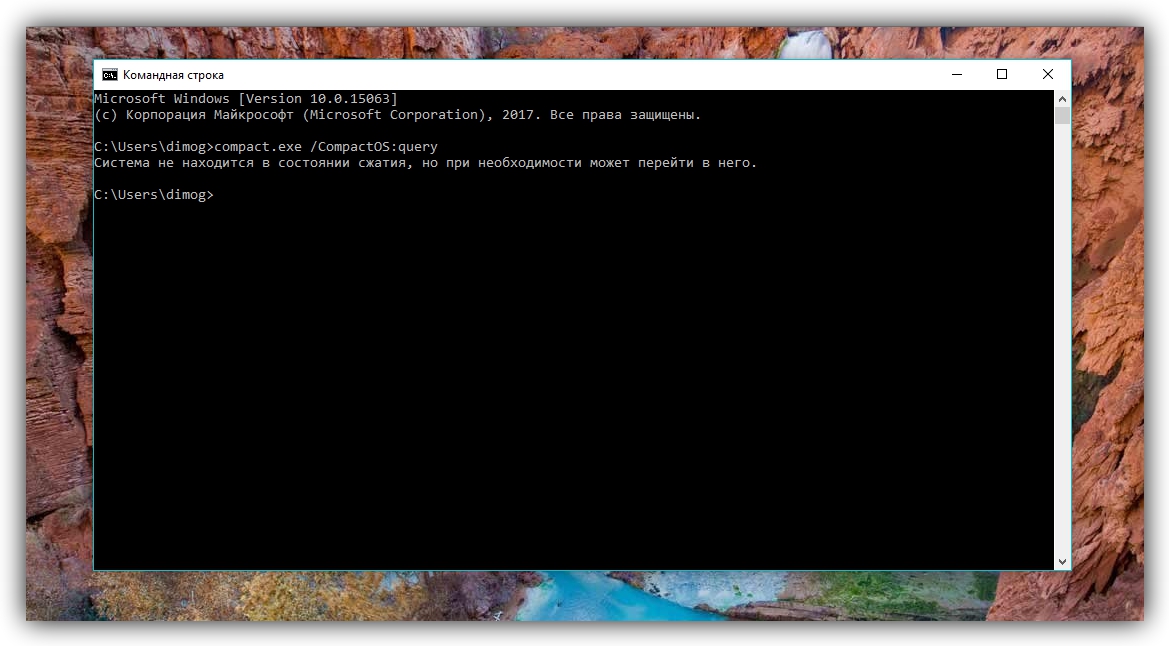
Вся справа в тому, що у Windows 10 є вбудована функція під назвою Compact OS. Ця функція видаляє непотрібні елементи системи, а інші стискає, роблячи ОС в цілому істотно менше. Але ось перед тим як використовувати Compact OS, краще зробити резервні копії важливих даних.
Читайте також:









